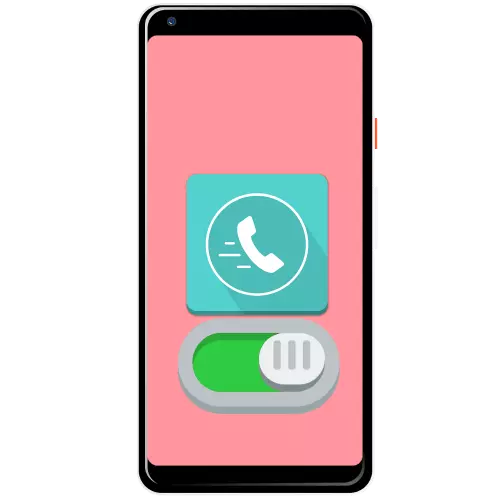
1. metode: izlases saraksts
Lielākā daļa krājumu pieteikumu par zvanu atbalsta iespēju, kas jums nepieciešams, veidojot atsevišķu kategoriju izvēlētajiem abonentiem. Piemēram, mēs sniedzam sarunas "Clean" Android 10 darbību secību.
- Atveriet programmu, tad dodieties uz cilni "Quick Set" un pieskarieties saitei "Konfigurēt Quick Set".
- Parādās kontaktu saraksts - ritiniet to uz ierakstu, kuru vēlaties piešķirt un noklikšķiniet uz tā.
- Popup logs atvērsies ar abonenta datiem - pieskarieties zvaigznēm, pēc tam pieskarieties "Atpakaļ" vai veikt atbilstošu žestu.
- Tagad veltītais kontakts būs cilnē "Quick Set".
- Lai pievienotu vairāk ierakstu, atveriet tālruņu katalogu, pieskarieties vajadzīgajam abonentam un atkārtojiet 3. soli.



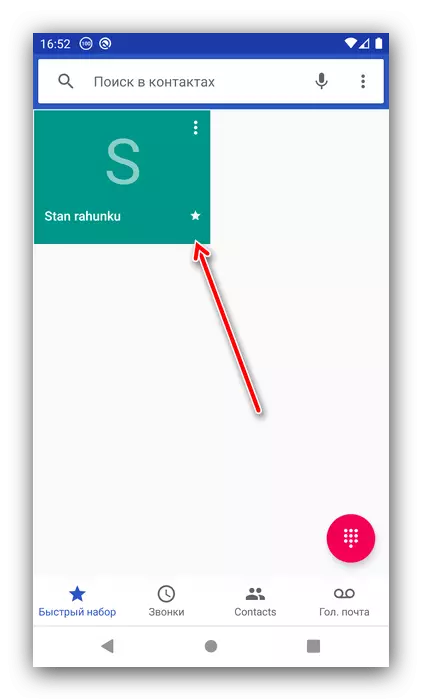
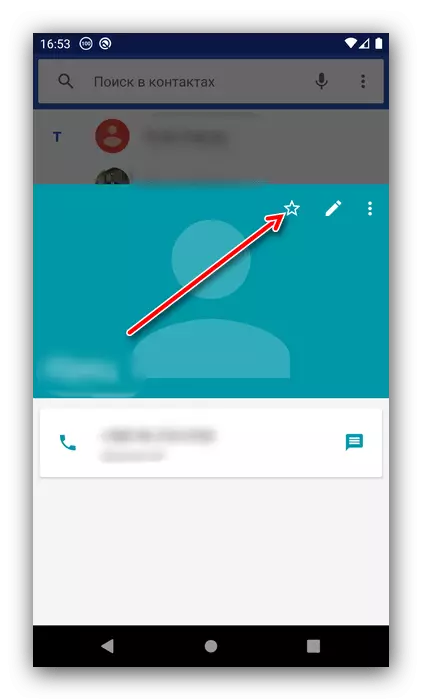
Diemžēl šī metode neļauj jums piešķirt ātru iestatījumu uz tastatūras pogām.
2. metode: etiķetes izveide
Varat arī veikt piekļuvi iestatītajam iestatījumam uz vienu pieskārienu, izmantojot saīsnes izveidi, kas pēc tam jānovieto vienā no viedtālruņu galddatoriem.
- Atveriet kontaktu programmu, pēc tam pieskarieties vajadzīgajam ierakstam.
- Pieskarieties trim punktiem augšējā labajā stūrī un izmantojiet objektu "Izveidot etiķeti".
- Nospiežot pogu "Pievienot automātiski", marķējiet pirmo pieejamo brīvo telpu.
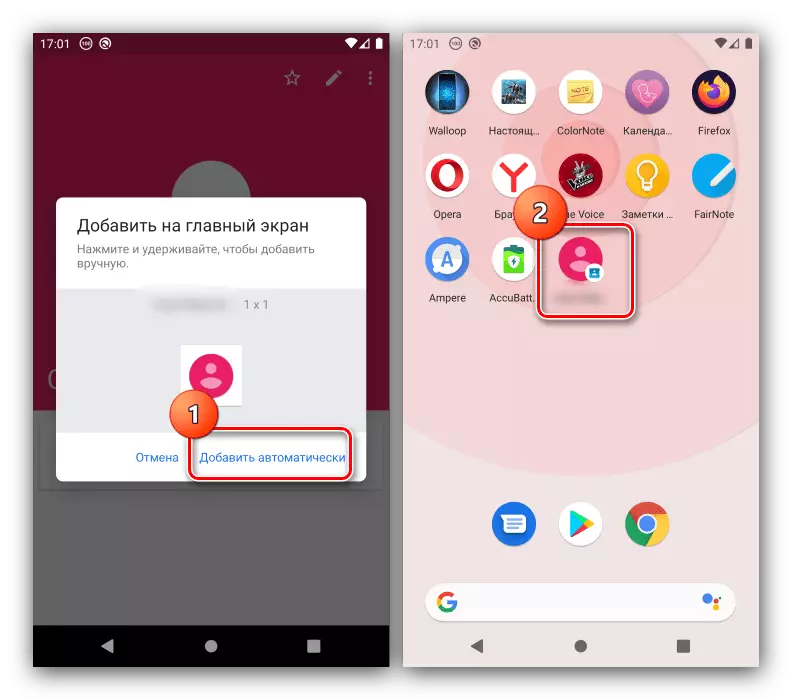
Lai noņemtu objektu patvaļīgā darbvirsmā, noklikšķiniet uz tā un velciet.

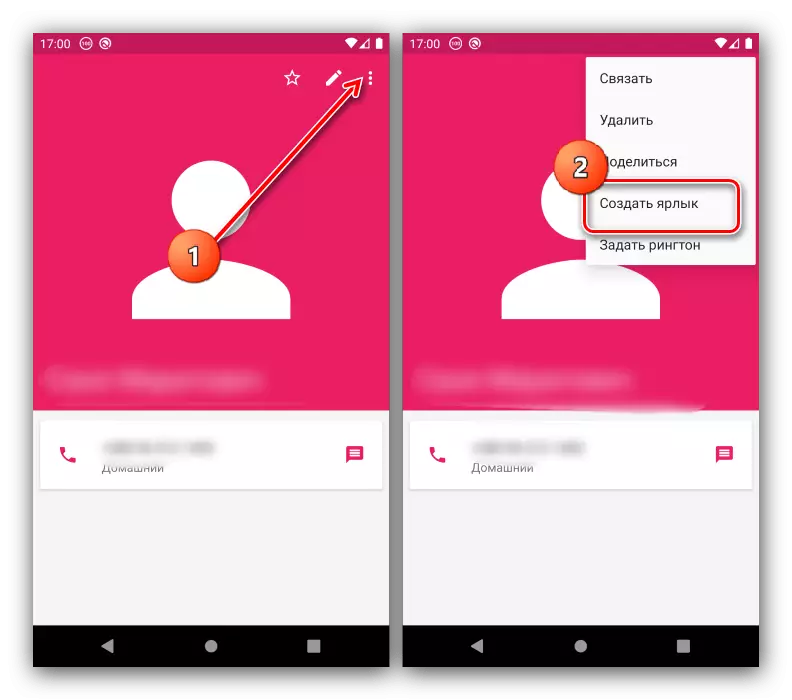
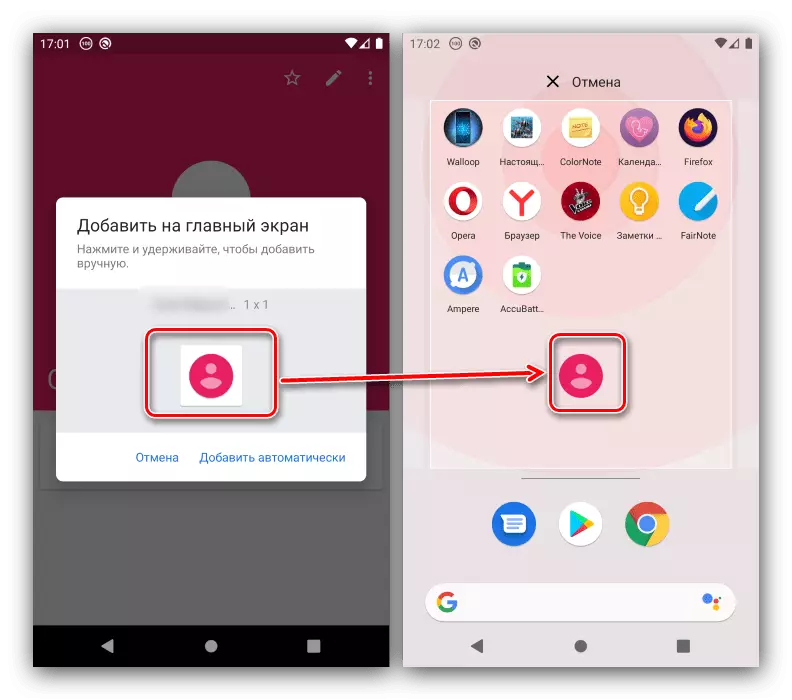
Šī opcija ir viena no ērtākajām.
3. metode: Trešās puses programma
Trūkstošās funkcijas Android tālrunī var pievienot, izmantojot trešās puses programmatūru, pirmkārt, tās pašas trešās puses zvanītājus. Tā, piemēram, mēs izmantosim DW kontaktu un tālruņa lietojumprogrammu.
Lejupielādēt DW kontaktus un tālruni no Google Play Market
- Atveriet programmu un izsniedziet to visas nepieciešamās atļaujas.
- Pēc kontaktu grāmatas lejupielādes, dodieties uz sadaļu "Tālrunis" un pieskarieties tastatūras zvana pogai.

Kad tas parādās, veikt ilgu pieskarieties pogai, kuru vēlaties izmantot, lai ātri iestatītu.
- Tiek atvērta abonenta saraksta lietojumprogrammu izvēle - ieteicams norādīt DW kontaktus stabilai darbībai.
- Ritiniet grāmatu un noklikšķiniet uz vēlamā pozīcijas.

Atlasītais abonents parādīsies tabulā.
- Tagad uz norādītās pogas ilgs laiks sāks zvanīt piešķirto kontaktu.
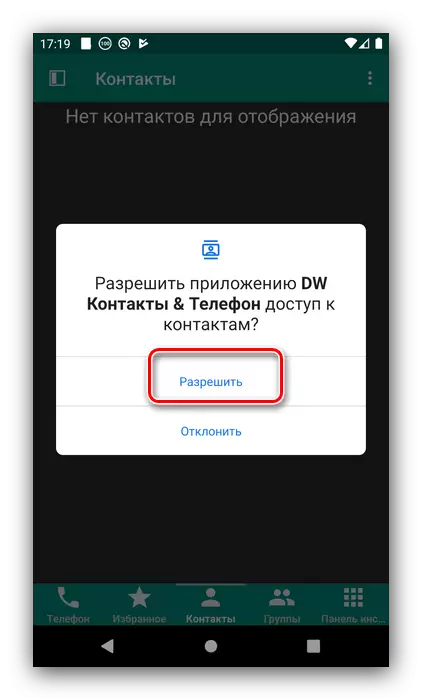
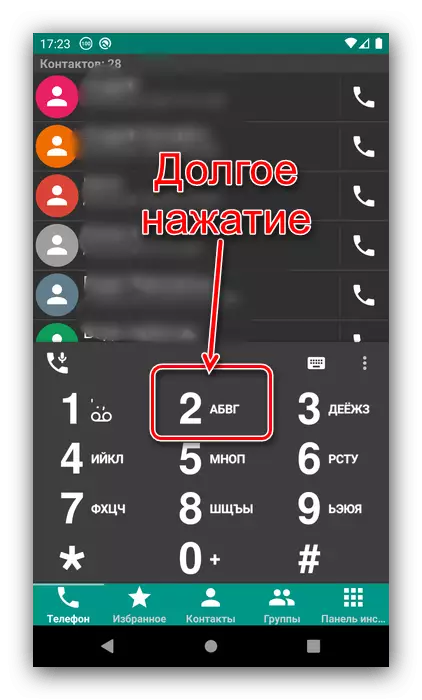


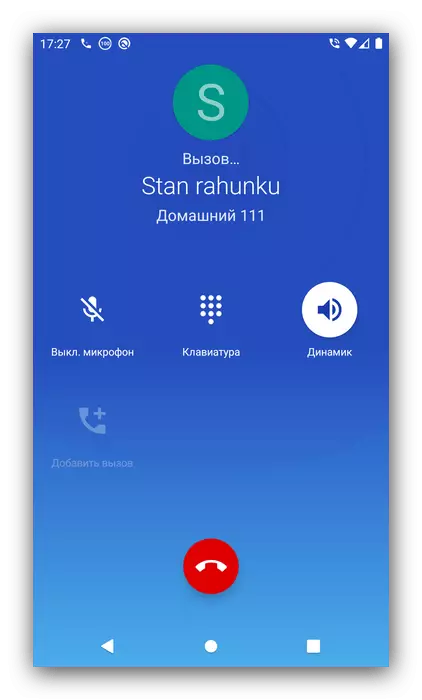
Ja kāda iemesla dēļ neesat apmierināts ar DW kontaktiem, varat izmantot citus alternatīvus zvanus un abonentu grāmatas.
Lasīt vairāk: ierakstus un kontaktus Android
